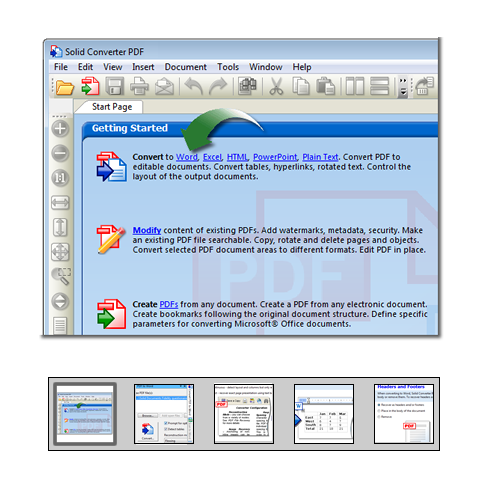-
Как да започнем. За да конвертирате PDF документ в Microsoft® Word документ, кликнете линка Convert PDF to Word от началната страница на Solid Converter - прозореца "Getting Started".
-
Допълнителни опции. За да конвертирате PDF документ в Word, използвайки диалога с допълнителните опции, изберете "Prompt for Options". Solid Converter ще ви подсказва преди всяко конвертиране конкретни опции като оформление, извличане на изображения, разпознаване на таблици и други.
-
Оформление и форматиране. Изберете най-подходящия режим на конвертиране за вашия PDF документ.
- Плавен - възстановява оформлението на страниците, колоните, форматирането, изображенията и запазва подредбата на текста.
- Последователен - разпознава оформлението и колоните, но възстановява само форматирането на параграфите, изображенията и подредбата на текста.
- Точен - възстановява точно оформлението на страниците, посредством използването на текстови полета в MS Word.
-
Разпознаване на таблици. Разпознаването на таблици може да се използва само когато оформлението на страниците се конвертира в режими Плавен или Последователен. Тази опция е идеална за текстови документи.
-
Колонтитули. Solid Converter ви предлага и опция за конвертиране на колонтитулите. Опцията ви позволява да ги конвертирате като колонтитули в Microsoft® Word, да ги поставяте на всяка отделна страница като текстови полета или въобще да ги премахнете. За възстановяване на колонтитулите трябва да изберете Плавен режим на възстановяване.
-
Конвертираният файл. Конвертираният документ ще се отвори автоматично в Word.
|